- লেখক Lauren Nevill [email protected].
- Public 2023-12-16 18:49.
- সর্বশেষ পরিবর্তিত 2025-01-23 15:17.
মাইক্রোসফ্ট উইন্ডোজ অপারেটিং সিস্টেমে ব্যবহারকারী-সংজ্ঞায়িত পরিষেবাটি ইনস্টল ও চালনার কাজটি মানসম্পন্ন এবং বিশেষায়িত ইউটিলিটি instsrv.exe ব্যবহার করে সম্পাদিত হয়।
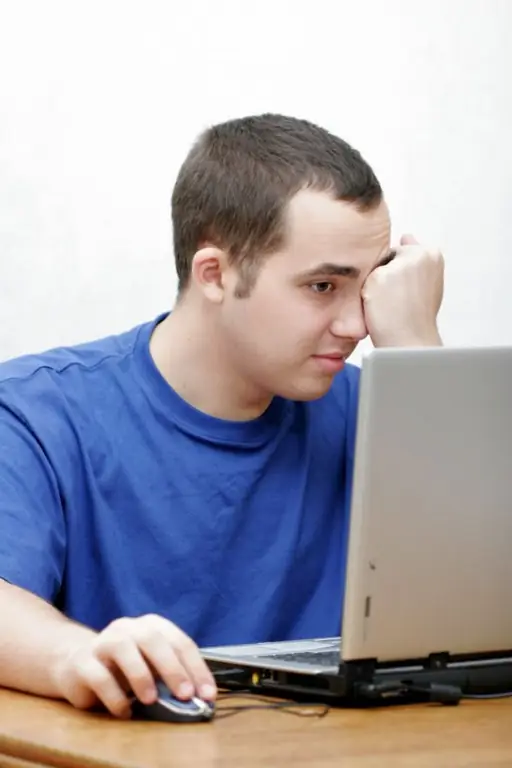
নির্দেশনা
ধাপ 1
মাইক্রোসফ্ট উইন্ডোজ অপারেটিং সিস্টেমের প্রধান মেনু আনতে "স্টার্ট" বোতামটি ক্লিক করুন এবং প্রয়োজনীয় পরিষেবার জন্য ইনস্টলেশন পদ্ধতি সম্পাদন করতে "রান" আইটেমটিতে যান।
ধাপ ২
"ওপেন" ক্ষেত্রের সেমিডির মানটি প্রবেশ করুন এবং ঠিক আছে বোতামটি ক্লিক করে "কমান্ড লাইন" সরঞ্জাম চালু করার জন্য কমান্ডের কার্যকারিতাটি নিশ্চিত করুন।
ধাপ 3
কমান্ড প্রম্পট পাঠ্য বাক্সে ভ্যালু ড্রাইভের নাম: / ফুল_পথ / instsrv.exe service_name / srvany.exe লিখুন এবং কমান্ডটি নিশ্চিত করতে ফাংশন কী এন্টার টিপুন।
পদক্ষেপ 4
মূল "স্টার্ট" মেনুতে ফিরে যান এবং সিস্টেম রেজিস্ট্রি এন্ট্রিগুলিতে প্রয়োজনীয় পরিবর্তনগুলি করতে আবার "রান" আইটেমটিতে যান।
পদক্ষেপ 5
ওপেন ক্ষেত্রে মান রেজিডিট প্রবেশ করান এবং ঠিক আছে ক্লিক করে রেজিস্ট্রি সম্পাদক সরঞ্জাম চালু করার জন্য আদেশটি কার্যকর করার বিষয়টি নিশ্চিত করুন।
পদক্ষেপ 6
HKEY_LOCAL_MACHINE / সিস্টেম / কারেন্টকন্ট্রোলসেট / পরিষেবাদি_নামি রেজিস্ট্রি শাখা খুলুন এবং সম্পাদক উইন্ডোর উপরের সরঞ্জামদণ্ডের সম্পাদনা মেনুটি খুলুন।
পদক্ষেপ 7
"বিভাগ যুক্ত করুন" কমান্ডটি নির্দিষ্ট করুন এবং "বিভাগের নাম" ক্ষেত্রে "পরামিতি" মানটি প্রবেশ করুন।
পদক্ষেপ 8
"শ্রেণি" ক্ষেত্রে কোনও মান প্রবেশ করবেন না এবং ঠিক আছে বোতামটি ক্লিক করে কমান্ডের কার্যকারিতাটি নিশ্চিত করুন।
পদক্ষেপ 9
"পরামিতি" গোষ্ঠীটি নির্দিষ্ট করুন এবং আবার সম্পাদক উইন্ডোর উপরের সরঞ্জামদণ্ডের "সম্পাদনা" মেনুটি খুলুন।
পদক্ষেপ 10
অ্যাড প্যারামিটার কমান্ড উল্লেখ করুন এবং নিম্নলিখিত মানগুলি লিখুন:
- অ্যাপ্লিকেশন - "পরামিতি নাম" ক্ষেত্রে;
- আরইজি_জেড - "ডেটা টাইপ" ক্ষেত্রে;
- ড্রাইভের নাম: "স্ট্রিং" ক্ষেত্রে - এক্সটেনশন সহ / ফুল_পথ / পরিষেবা_নাম।
পদক্ষেপ 11
ঠিক আছে ক্লিক করে কমান্ডটি নিশ্চিত করুন এবং রেজিস্ট্রি এডিটর সরঞ্জামটি বন্ধ করুন।
পদক্ষেপ 12
স্বয়ংক্রিয়ভাবে ইনস্টল করা পরিষেবাটি শুরু করতে, বা পরিষেবাদি নিয়ন্ত্রণ প্যানেলে স্টার্টআপের ধরণটি ম্যানুয়ালে পরিবর্তন করতে আপনার কম্পিউটার পুনরায় চালু করুন। এই ক্রিয়াটি আপনাকে ইনস্টলড পরিষেবাটি চালু করার অনুমতি দেবে:
- নিয়ন্ত্রণ প্যানেলে "পরিষেবাদি" উপাদানটি ব্যবহার করা;
- কমান্ড লাইনে নেট স্টার্ট সার্ভিস-নাম কমান্ড;
- কমান্ড ড্রাইভ_নাম সহ: command পূর্ণ_পথ / কমান্ড লাইনে Sc.exe আরম্ভ পরিষেবা_নাম।






